当サイトは、Amazon.co.jp の商品を宣伝することにより、紹介料を獲得できる Amazon アソシエイト・プログラムの参加者です。
当記事に Amazon へのリンクが含まれている場合、それをクリックし買い物をすると、当サイト(および当サイト管理人)に対して一定の収益が発生します。
発生した収益の一部は、持続的なサイト維持のために使用されます。
ちなみに下記リンクをクリックし Amazon内で何かしら買い物をしていただくと、当サイト内で紹介した商品以外の購入でも収益は発生します。
もし「ブログの内容が役になった」「記事のおかげで助かった!」といった方は上記リンクをクリック頂き、Amazon内で買い物をしていただければ幸いです。
悩ましいのは、協力頂いた皆さんには持続的なサイト維持以外何の見返りもないということです。せめて皆さんから頂いた額を見て、ブログ読者の方への感謝の気持ちを忘れぬよう日々努めます。
10月末に Clarityに関する記事 を書きそれ以来定期的に情報更新などを行ってきました。そろそろ権限付与に関する記事も書いておこうと思い筆をとった次第です。「そもそもClarityとは?」という方は下記記事をご一読下さい。
目次
権限付与方法について
Clarity には他ツール同様に権限付与機能が備わっています。公式ヘルプ情報が充実しているため実際そこまで混乱する人も少ないはずですが、なにぶんまだヘルプ情報の情報記載が英語のみのような状態なので第三者への権限付与にも苦戦されている方は多いのではないでしょうか。
下記が実際に権限を付与する際のフローをまとめたものになります。ガイド的にご活用頂ければ幸いです。
権限付与までのフロー
権限付与までのフローは非常にシンプルで以下の通りとなります。
- メールを Clarity 側で設定
- メール受信者が承認
- メール受信者がClarity にログイン
これで完了です。
権限付与方法
権限を付与する方は(1)から、権限を付与される側の方は(2)から読み進めて(3)まで実行して下さい。
(1)権限付与者が行うこと
権限を付与するためにまず管理画面 TOP (Dashboard)内「Setting」をクリック
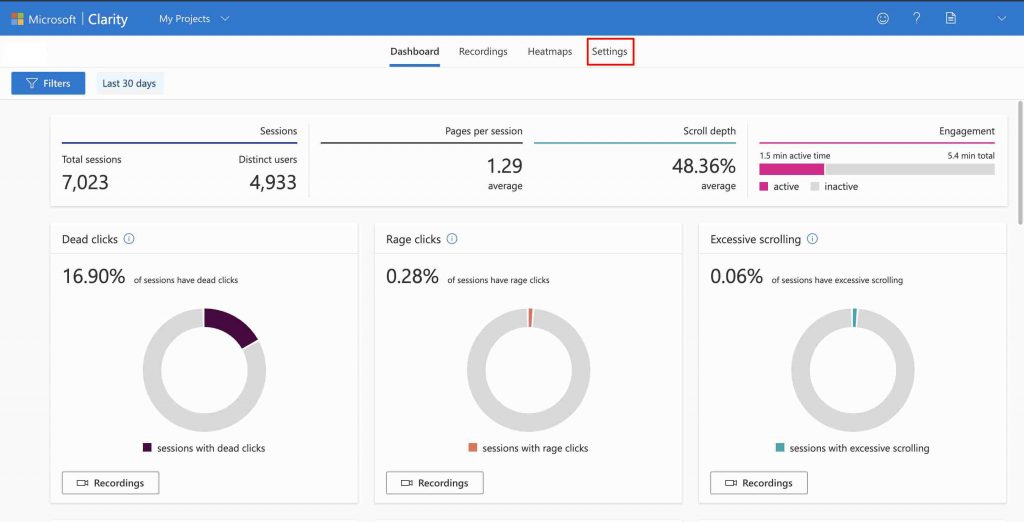
「Setting」内「Team」を開きます。
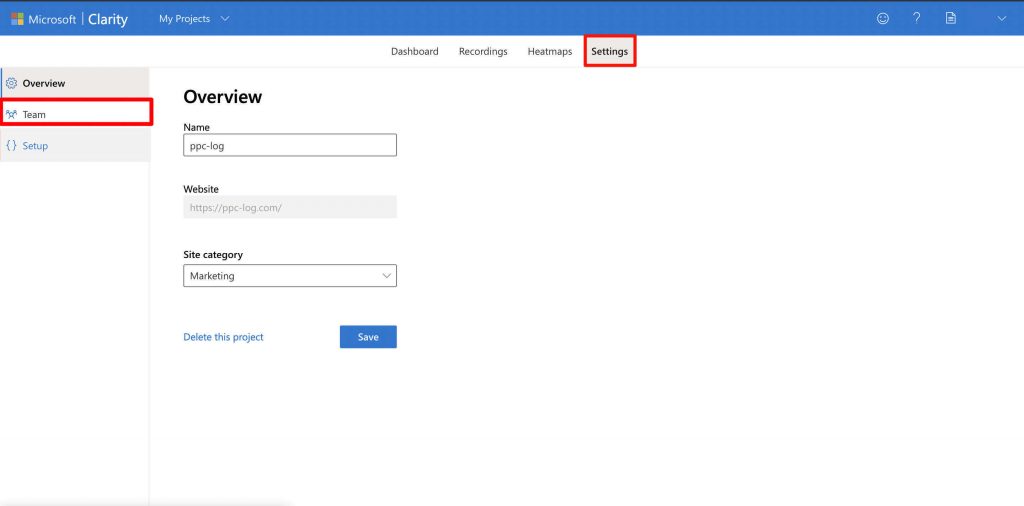
「Add team member」をクリックします。
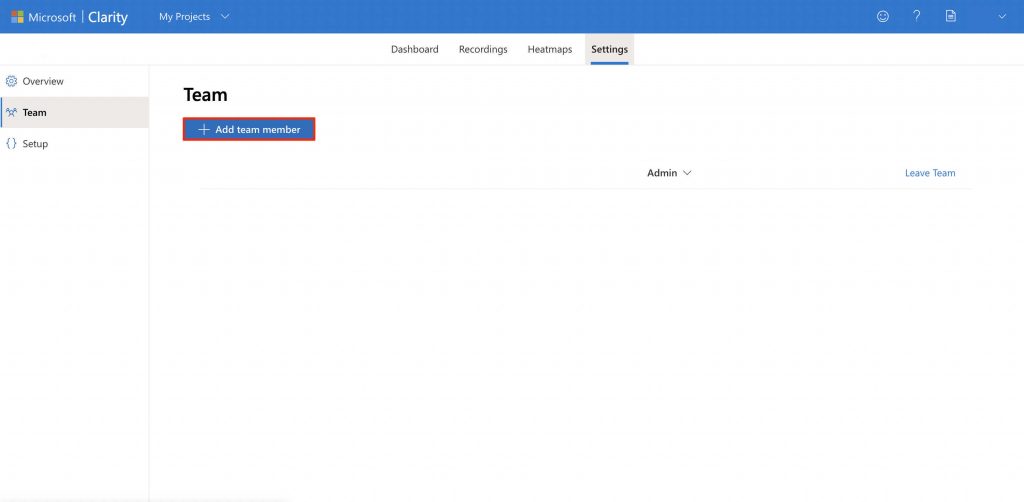
権限を付与する対象のメールアドレスを記入します。
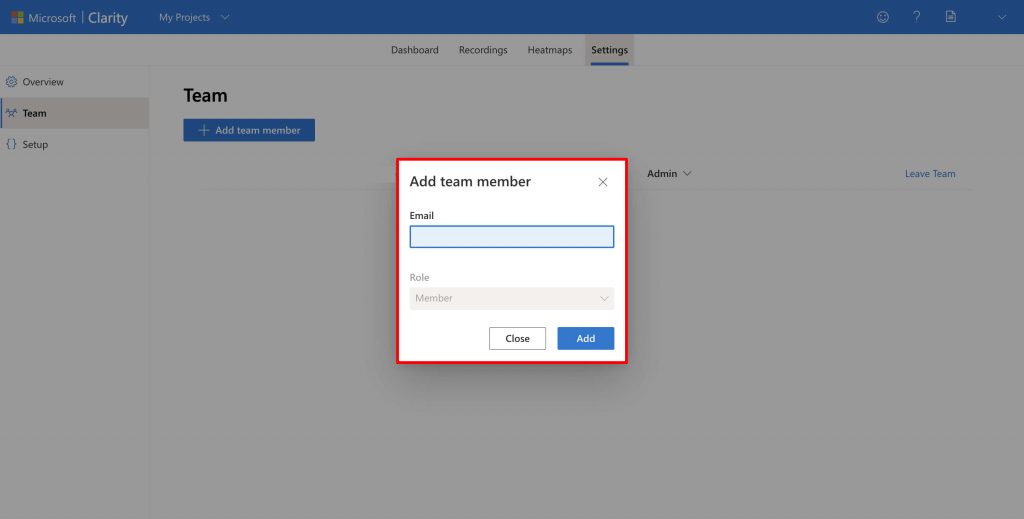
最後に権限を付与したアドレスのステータスが「Pending」かどうかを確認します。
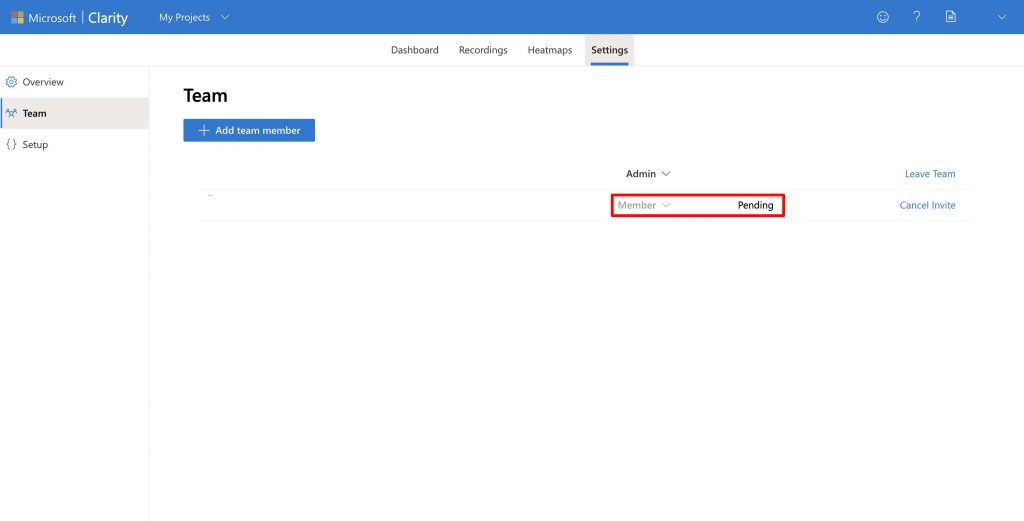
これで一旦権限を付与される方が行う作業は終わりです。
(2)権限を付与された側が行うこと
権限付与されたメールアドレスに「Clarity」から「Invitation from〜」というタイトルのメールが届いているので開封します。以下のようなメールが届いているはずなのでメール本文中の「join」のリンク(赤枠)をクリックします。

(3)権限を付与された側が行うログイン設定
ログイン設定を行います。ここでは仮に Facebook を用いた際のキャプチャを貼っておきます。もちろん MS や Google アカウントでもログイン可能です。
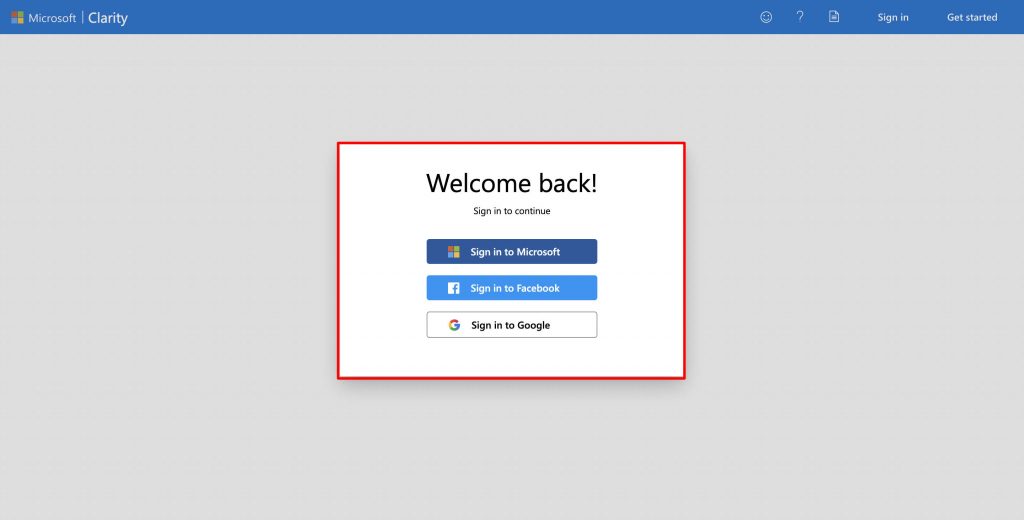
Facebook の画面に遷移しログインをします。
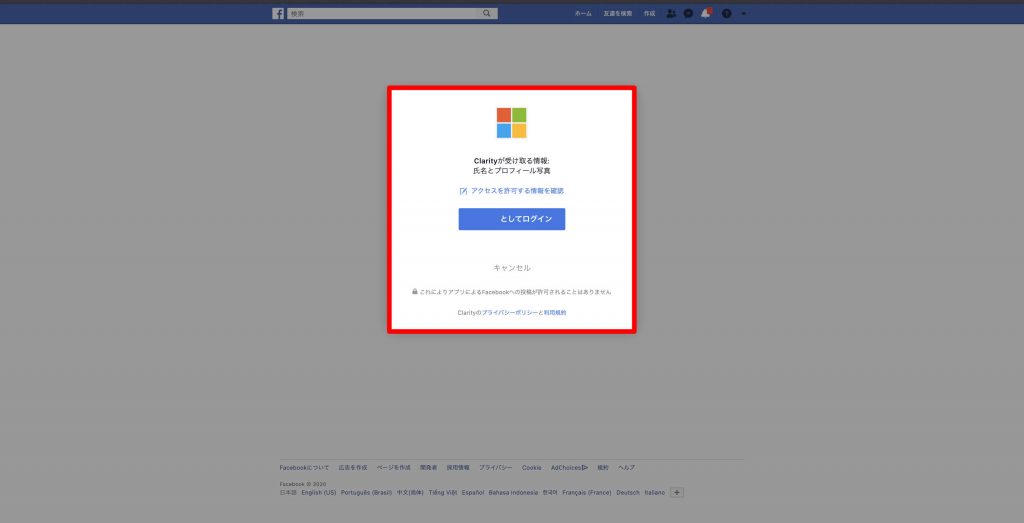
Facebookの場合、別途メールアドレスの設定が必要になります。Clarity からのメールを受け取るアドレスを設定しましょう。
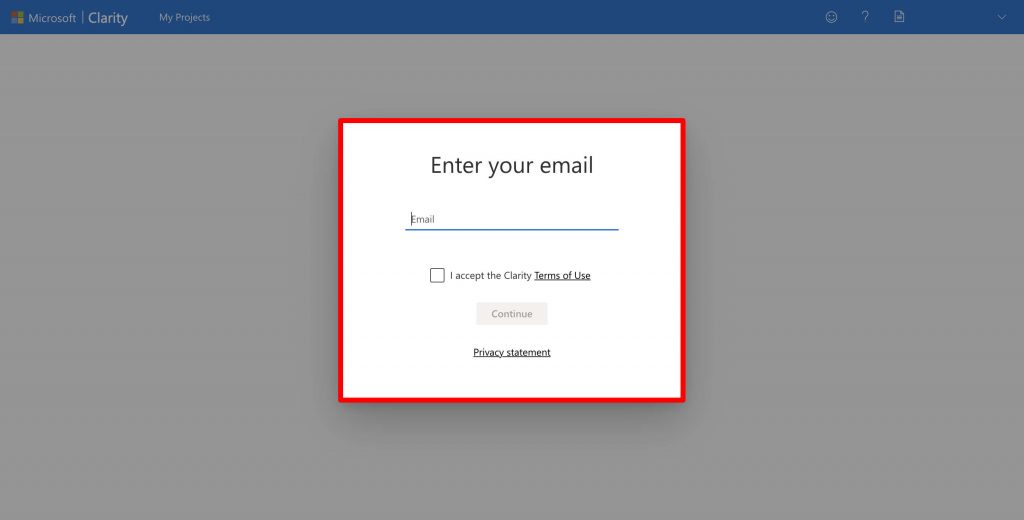
入力後にメンバーページにいくとメンバーとして登録されていることが確認可能です。
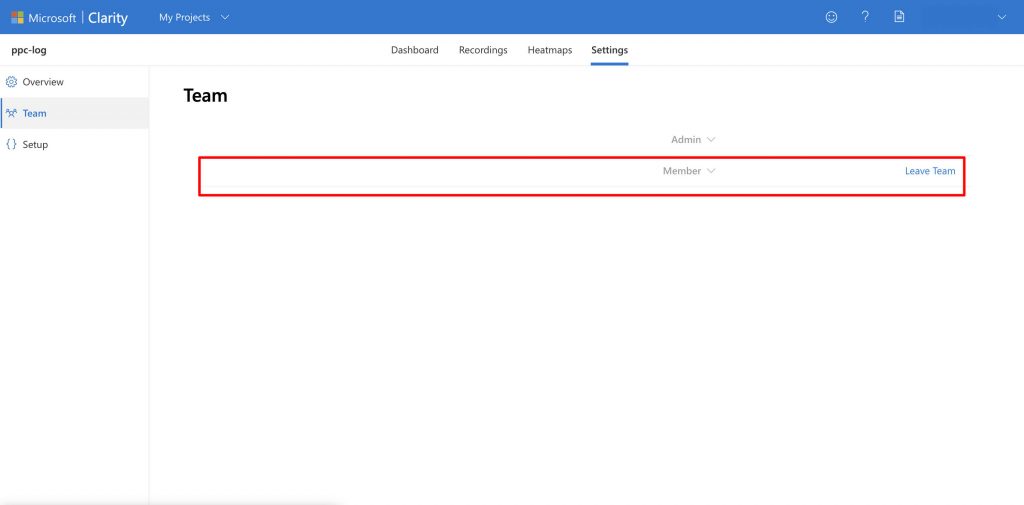
設定は以上となります。
各権限で実行可能なこと、権限の削除方法について
権限を付与したのちに権限変更、削除することも可能です。
現状権限は「Admin」「Member」の2種類となります。
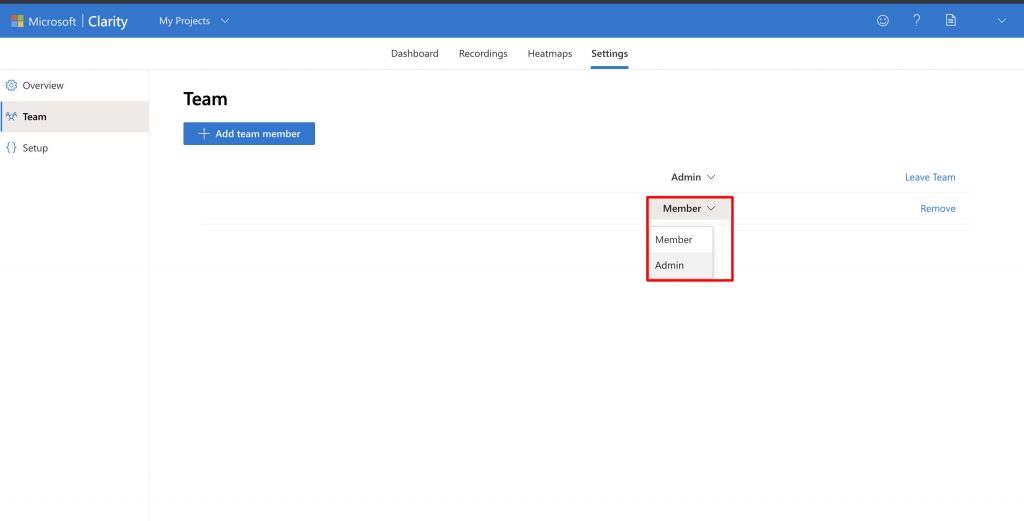
権限によって実行可能なことがことなります。以下は公式ヘルプ(Team management)を翻訳し、まとめたものになります。
| 項目 | Admin | Member |
|---|---|---|
| 役割変更 | ◯ | × |
| メンバー追加 | ◯ | × |
| メンバー削除 | ◯ | × |
| プロジェクト削除 | ◯ | × |
| ヒートマップを確認 | ◯ | ◯ |
| ヒートマップ削除 | ◯ | ◯ |
| ヒートマップを共有 | ◯ | ◯ |
| 録画を確認 | ◯ | ◯ |
| フィルタ保存 | ◯ | ◯ |
| フィルタ更新 | ◯ | ◯ |
| 保存されたフィルターへのアクセス | ◯ | ◯ |
| 設定を管理 | ◯ | × |
| シェアされたヒートマップを確認 | ◯ | ◯ |
| シェアされた録画を確認 | ◯ | ◯ |
| GA連携済みの場合、Clarity上でGAデータ閲覧 | ◯ | ◯ |
また特定のメンバーの権限の削除も「Admin」であれば「Remove」をクリックし「Yes,remove」を押すと削除されます。
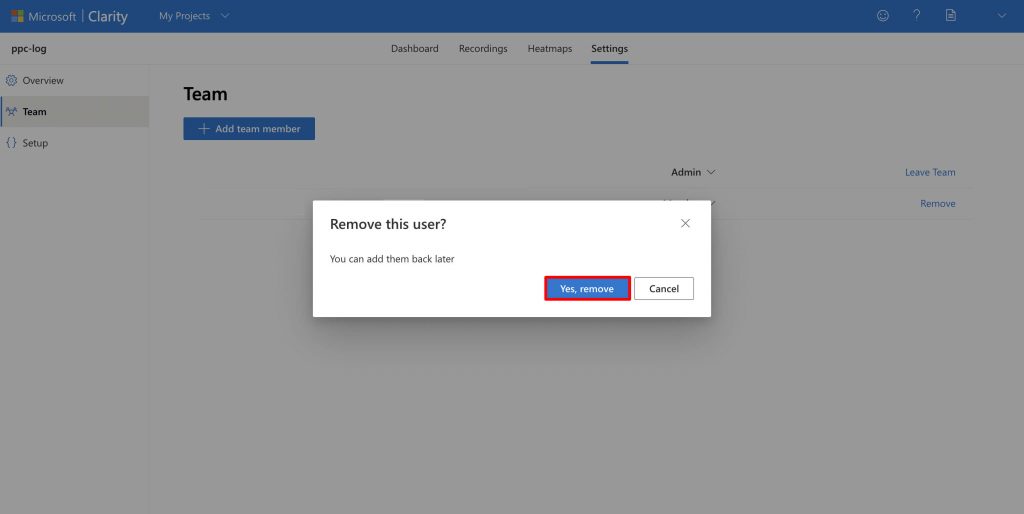
メンバーの権限が削除されると権限の削除されたメンバーは以降 Clarity の閲覧ができなくなります。
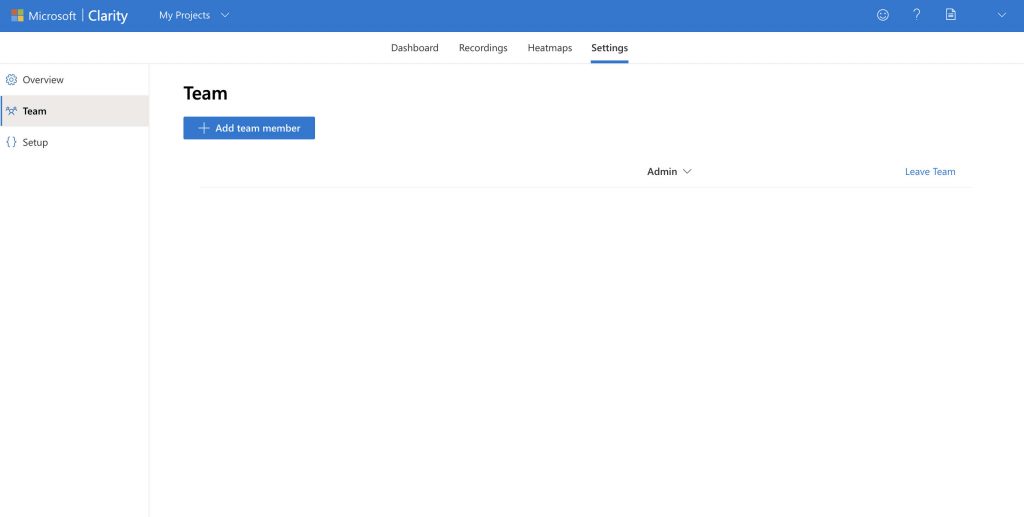
注意事項
2021年2月時点で、ドメインが「.inc」のメールアドレスには権限を付与できない不具合があるようです。2022年現在もその仕様かは不明。
最後に
リテラシーの高く無い方などに「Admin」を渡してしまうと「間違ってプロジェクトを削除してしまった」なんてことも起こりかねません。この点に関しては注意が必要です。
基本的な Clarity 操作上の支障はほぼないため、例えば広告代理店側で設定をする場合は広告代理店が「Admin」となり、クライアントや制作会社などの関係各社を「Member」で追加する形で問題ないでしょう。

文責:川手遼一



